Vagrant Box
[
Vagrant Box Howto
Vagrant ist ein hervoragendes Tool für Entwickler aber auch generell für IT Test- Entwicklungssysteme. Es gibt einige Möglichkeiten vorkonfigurierte Vagrant Box aus dem Internet zu laden. Da ich aber lieber Kontrolle über die Maschinen habe die ich einsetzte habe ich nach einer brauchbaren Dokumentation gesucht wie man sich eine eigene Vagrant Box baut.
1. Downloade und installiere VirtualBox

2. Downloade ein CentOS iso image

3. neue VM in VirtualBox
Baue eine neue VM in VirtualBox mit folgenden Parametern.
- Name = “vagrant-centos7
- Linuxversion = Red Hat
- Extra = deaktivieren von audio und usb
4. Boote die VM und installiere CentOS 7:
Setze das vagrant Passwort vagrant: Als Benutzer legst die vagrant mit dem Password vagrant an Der Hostname ist vagrant-centos7
5. Openssh-Server installieren
Nach erfolgreicher Installation solltest du dich in die VM einloggen und als erstes den Openssh-Server installieren and aktivieren.
vagrant@vagrant-centos7$ sudo yum install openssh-server vagrant@vagrant-centos7
vagrant@vagrant-centos7$ sudo service sshd start
vagrant@vagrant-centos7$ sudo chkconfig sshd on
vagrant@vagrant-centos7$ netstat -tulpn | grep :22
6. Portforwarding für SSH
Anschliessend erlauben wir der VM das Portforwarding für SSH. Dafür gibt es zwei Wege:
a. Stoppe die VM und von der CMD Line oder Terminal führst du folgenden Befehl aus:
you@host$ VBoxManage modifyvm "vagrant-centos7" --natpf1 "guestssh,tcp,,2222,,22"
b. Stoppe die VM und setze das Portforwarding in der Gui von VirtualBox.
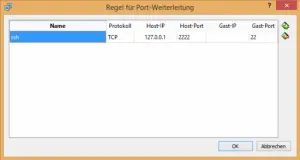
7. Test SSH:
Jetzt können wir uns testweise per SSH einlogen
you@host$ ssh -p 2222 vagrant@127.0.0.1
8. Installieren von Software für die Box
vagrant@vagrant-centos7$ yum install nano wget gcc bzip2 make kernel-devel-`uname -r`
9. Instalierne der VirtualBox Gäste Tools
Als erstes solltest du das passende Paket herunterladen. Binde das Iso file unter “Geräte => Optische Laufwerke => Abild auswählen” aus. Dann moute es folgendermassen.
mount -r /dev/cdrom /media
Binde das EPEL Repository auf dem Host ein rpm -Uvh https://dl.fedoraproject.org/pub/epel/7/x86_64/e/epel-release-7-5.noarch.rpm und installiere die folgende Pakete yum install gcc kernel-devel kernel-headers dkms make bzip2 perl und erstelle die KERN_DIR environment variable KERN_DIR=/usr/src/kernels/uname -r export KERN_DIR Jetzt kannst du die Gäste Erweiterung installieren und danach rebooten ./VBoxLinuxAdditions.run && reboot
10. Füge den Benutzer Vagrant der Gruppe Admin hinzu:
vagrant@vagrant-centos7$ groupadd admin
vagrant@vagrant-centos7$ usermod -G admin vagrant
11. sudoers Datei
Passe die sudoers Datei folgendermassen an:
Add SSH_AUTH_SOCK to the env_keep option Comment out the Defaults requiretty line Add the line %admin ALL=NOPASSWD: ALL
Der Benutzer Vagrant sollte jetzt in der Lage sein das sudo Kommando ohne Passwort Abfrage zu verwenden
vagrant@vagrant-centos62$ sudo ls
12. Public key von vagrant hinzufügen
Füge den Public key von vagrant hinzu, damit sich der User vagrant ohne Passwort per SSH verbinden kann. Wird für das Kommando vagrant ssh gebraucht.
vagrant@vagrant-centos7$ mkdir .ssh
vagrant@vagrant-centos7$ curl -k httpss://raw.github.com/mitchellh/vagrant/master/keys/vagrant.pub > .ssh/authorized_keys vagrant@vagrant-centos7$ chmod 0700 .ssh
vagrant@vagrant-centos7$ chmod 0600 .ssh/authorized_keys
13. Das Netzwerkinterface anpassen
vagrant@vagrant-centos62$ nano /etc/sysconfig/network-scripts/ifcfg-eth0
ONBOOT=no
anpassen zu
ONBOOT=yes NM_CONTROLLED=yes BOOTPROTO=dhcp
14. Cleanup & Packen der Box
Zum Abschluss räumern wir in der VM noch etwas auf und packen die Vagrant Base-Box.
vagrant@vagrant-centos62$ sudo yum clean all && sudo halt
alex@host$ vagrant package --output centos7.box --base centos7_default_1434544491721_62573
alex@host$ vagrant box add centos7 centos7.box
!!! ACHTUNG Der Name der hinter –base; sollte identisch sein mit dem Namen der VM in Virtual Box.

Du solltest jetzt die neu erstellte Vagrant Base-Box in der Liste der Boxen in vagrant finden.
alex@host$ vagrant box list centos7.box
Ab hier kannst du in jedem Ordner ganz einfach eine neue VM kreieren.
alex@host$ /home/user/my_vm $ vagrant init centos7
alex@host$ /home/user/my_vm $ vagrant up
alex@host$ /home/user/my_vm $ vagrant ssh
15. Nutzen der Box auf anderen Maschinen
Um die VM auf einer neuen Maschine nutzen zu können kopiere dir die Datei centos7.box dorthin und führe folgende Schritte aus.
alex@otherhost$ /home/user/my_vm $ vagrant box add centos7 centos7.box
alex@otherhost$ /home/user/my_vm $ vagrant init centos7
alex@otherhost$ /home/user/my_vm $ vagrant up
alex@otherhost$ /home/user/my_vm $ vagrant ssh
E Voilà. Das wars. Jetzt hast du eie Base Box die du als Grundlage für deine Tests benutzen kannst.